Utwórz GIF to jest całkiem proste. Istnieje mnóstwo darmowych aplikacji, które pozwalają tworzyć GIF-y z obrazów lub z pliku wideo. Problemy pojawiają się tylko wtedy, gdy chcesz kontrolować rozdzielczość i liczbę klatek na sekundę. Tworzenie HD nie zawsze jest łatwe lub bezpłatne, gdy potrzebujesz dużej kontroli. Możesz wypróbować Giphy i może wyprodukować świetny GIF 1920 × 1080, ale jest to możliwe. Nie możesz dostosować rozmiaru wideo. To powiedziawszy, jeśli potrafisz obsługiwać FFMpeg, tworzenie GIF-a powinno być łatwe.
FFMpeg to świetne narzędzie. Jedynym minusem jest to, że jest to narzędzie wiersza poleceń, co oznacza, że niewiele osób jest z nim komfortowych. Jeśli chodzi o tworzenie GIF-ów za pomocą FFMpeg, zamierzamy to uprościć, więc wszystko, co musisz zrobić, to zmienić polecenie, aby zawierało nazwy plików.
GIF z FFMpeg
FFMpeg może wycinać filmy, ale najlepiej jest używać do tego tylko aplikacji TV & Movies. Ma GUI, który pozwala ci wycinać filmy, a jeśli masz GUI, który to robi, nie chcesz przechodzić przez FFMpeg.
Pobierz FFMpeg i wyodrębnij plik. Wewnątrz otwórz folder Bin. Kliknij wewnątrz paska lokalizacji i skopiuj ścieżkę do folderu. Otwórz wiersz polecenia i użyj następującego polecenia, aby przejść do wyeksportowanego folderu.
Emerytura
ścieżka cd do folderu
Przykłady
cd C: Users fatiw Desktop ffmpeg-20180821-7e0df59-win64-static ffmpeg-20180821-7e0df59-win64-static bin
Weź film (przycięty do dokładnej części) i umieść go w folderze kosza. Uruchom następujące polecenie, aby przekonwertować wideo na GIF.
Emerytura
ffmpeg -i wideo.mp4 my_gif.gif
Musisz zmienić nazwę pliku wideo i nazwę pliku GIF, w którym chcesz zapisać GIF. Możesz także użyć prawie każdego formatu pliku wideo do konwersji GIF. Może to być AVI lub MP4.
Przykłady
ffmpeg -i ma_video.mp4 gif_file.gif ffmpeg -i ma_video.avi gif_file.gif
Spowoduje to przekonwertowanie go na GIF z szybkością 20 klatek na sekundę i dokładnie taką samą rozdzielczością jak wideo. Na przykład, jeśli wideo ma rozmiar 1920 × 1080, GIF będzie miał ten sam rozmiar.
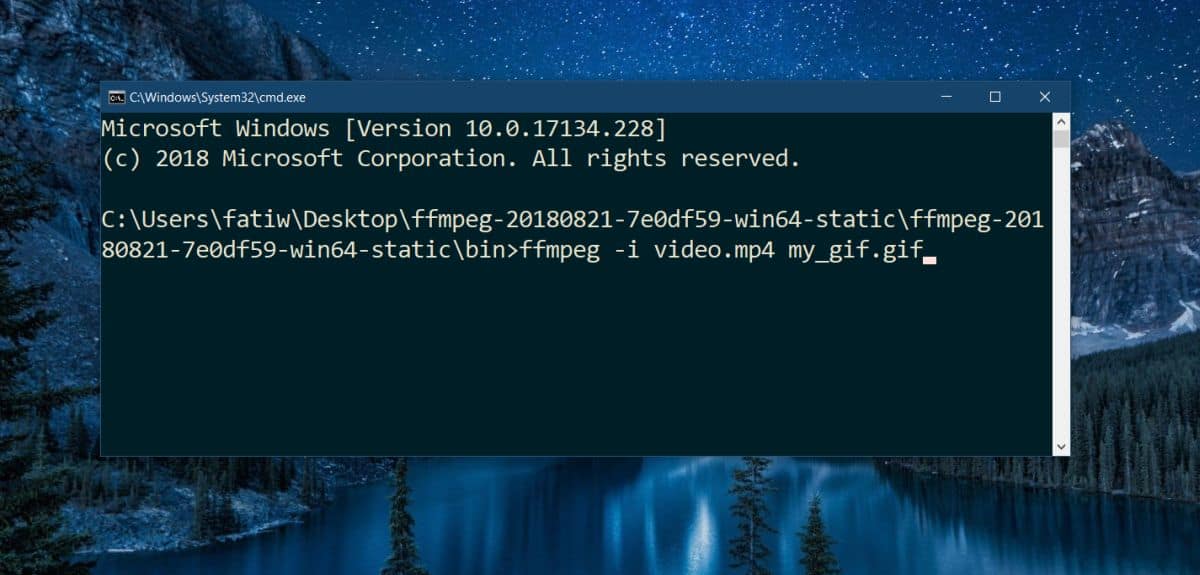
>> Możesz użyć tego polecenia, aby zmienić szybkość klatek i rozdzielczość.
Emerytura
ffmpeg -i wideo.mp4 -r 20 -vf skala = 240: -1 my_gif.gif
-r 20 określa szybkość klatek. Jeśli chcesz ustawić ją na 60, musisz ustawić ją na -r 60. -vf scale = 240: -1 całkowita szerokość do 240, a wysokość jest skalowana proporcjonalnie. Jeśli chcesz ustawić szerokość na 1920, musisz zmienić ją na -vf = 1920: -1.
Przykłady
ffmpeg -i ma_video.mp4 -r 60 -vf skala = 1920: -1 my-gif.gif